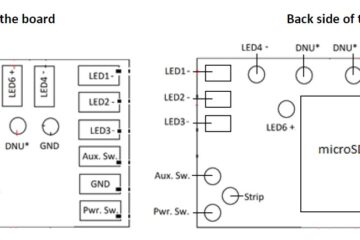皆様お待たせしました!前回の記事でお伝えしていた通り、今回から新しく取り扱いスタートしましたGHV3(ゴールデンハーベストV3)の操作について、少しずつ丁寧にブログでご紹介して参ります!
既に何名かの方がOK!STOREでご購入いただきまして、また他にも別ルートで入手して操作マニュアルが一切なかったり、英語のマニュアルで「さっぱりわからん!!」という方へも、少しでも参考になれば!と思います。
実はメーカーであるLGT SABERSでもDamien Saberもこのサウンドボードについてはあまり詳しく商品説明をしてくれません。それどころかLGT SABERSではマニュアルすら存在しないのです。
中には直接購入した方や、別媒体より購入された方がおみえでしたらわかるかと思いますが、その場合にはリアルに「マニュアルが無い・・・だと?!」とか「マニュアル全部英語表記でお手上げマン!!!」って方もおみえかと思います。
当店としても、日本代理店として「モノだけがあるから販売しよう!」などと無責任なこともできず、「リリースするならまずはマニュアルくらいは作らねば!」ということで2021年11月から取り組みをスタートしておりました。
昨年11月から・・・、それくらい時間が必要だったという経緯もあって、少しくらいはバージョン違いかもしれないけど、別ルートで購入された方にもご覧いただける場所で公開をすることにしました。
現在、オンラインウェブショップ OK!STOREではホームページ限定で新たにXenoPixelキャンペーンを展開中です。同時にGHV3モデルも販売スタートしており、それらのモデルにはマニュアルが付属します。
現在、当店でGHV3を搭載しているモデルは・・
以上、6つのモデルに限定して販売をしております。もちろん、これ以外のモデルでも組み込めますのでご購入検討されている方は、事前にご相談ください。
ただし、現在のGHV3の在庫はXenoPixel程、豊富にございませんので、このブログが公開される時点で既に売り切れている可能性もありますが…。
それでは本題!
GHV3の機能説明や操作方法などの話題に戻りましょう。
まずは、基本的な専門用語からご紹介します。
こちらを把握した上で、マニュアル内で使用される専門用語をご理解いただければと思います。
ボタン = 電源ボタン、 ヒルト = ライトセーバーの本体(グリップとして持つ部分)、 アウェイクモード = 電源が入った状態でブレード起動する前のスタンバイ状態を意味します。 起動 = ブレードが点灯している状態、 タップ = 電源ボタンを短く押してから離す動作、 スタブ = 刺す・突く動作、 ツイスト = ヒルトをひねる動作、 イグニッション = 点火・ブレード起動の状態、 リトラクション = ブレードの引き込み動作
前回のブログでもお伝えした通り「GHV3はヒルト単体で細かな設定が可能な分、取り扱いや操作方法の難易度が高い」要素の一つとして、上記の専門用語を既に十分に周知の上でマニュアルを読んでいただかないと、途中でチンプンカンプン状態になりかねないレベルなのです。
第一弾は電源ON・OFFと、サウンドメニューという機能について。
サウンドメニューというのは、いわゆるプリセットされているサウンドフォント + ブレードカラー + エフェクトなどを呼び出して切り替えをする機能です。
1,メイン電源のON・OFFの説明動画
①Power On
ボタンをタップすると音が鳴りアウェイクモードになります。
※アウェイクモードの作動音はバージョンやプリセットによって違います。
※アフェイクモード時には電源ボタンのLEDインジケーターランプが点灯しません。
②ブレード点火(イグニッション)
更にボタンをタップするとブレードが起動します。
※ツイストONが設定してある場合には素早くツイストすると起動します。
※スイングONが設定してある場合には、ブレードを振ると起動します。
※スタブONが設定してある場合には、ブレードを突き刺すと起動します。
※電源ボタンのパイロットランプが点灯します。
③ブレードシャットダウン(リトラクション)
ブレードが起動した状態からボタンを長押し(3秒)で終了します。
※シャットダウンするまで電源ボタンを押し続けます
※ツイストOFFが設定してある場合には素早くツイストをすると終了します。
④パワーオフはしばらく放置しておいても勝手に電源オフの状態になります。
電源は切れますが、定期的にバッテリー充電などのケアは必要なので何か月も放置するときには付きに1度はチャージをしてくださいね!
充電ポートに接続すると「チャージング!」と音声案内があると思います。
2,サウンドメニューの操作説明動画
①サウンドメニューへの入り方
アウェイクモード(電源が入っているが、ブレードが起動していない状態)で、ボタンを長押しして離すとサウンドメニューに入ったことを知らせる音声案内が再生されます。
②プリセット選択
プリセットを変えるにはヒルトをゆっくりとツイストすることでプリセットを変えることができます。前のプリセットに戻る時には反対にゆっくりとツイストし ます。
ボタンをタップするとプリセットを10セット ジャンプすることができます。
③サウンドメニューの終了
希望するサウンドフォントプリセットで固定しサウンドメニューを終了する場合
には、ボタンを長押しし「ピッ」という信号音がなれば終了です。
OK!STOREで独自にTFカード内のプリセットを調べましたら、2022年1月現在のバージョンでは47通りのプリセットが用意されているようです。一応リストにしておきますので、あくまでも参考に!(今後追加、変更される可能性もありますので)
sound1 – Balance
sound2 – Psy-Borg
sound3 – Daddy Issues Complete
sound4 – Guardian
sound5 – Cryo Carbon
sound6 – Peace
sound7 – Violence
sound8 – Son of Darkness
sound9 – The Eternal Prince
sound10 – The Phantom
sound11 – The Shadow
sound12 – Shadows
sound13 – Dark Harvest
sound14 – The Classic Villain
sound15 – Energy Pike
sound16 – Knighthood
sound17 – KRossguard
sound18 – Final Steps
sound19 – Darksaber
sound20 – Ascension
sound21 – Crimson Menace
sound22 – Traveler
sound23 – Young Solo
sound24 – Empress
sound25 – Duke
sound26 – The Bold One
sound27 – Rogue Commander
sound28 – Darkness
sound29 – Graflex
sound30 – Fallen Order
sound31 – General
sound32 – Dark Revan
sound33 – Starkiller
sound34 – Defiance
sound35 – Rainbow
sound36 – Codex of Light
sound37 – Cyber Terror
sound38 – Dark Ages
sound39 – Hatred
sound40 – Idyll
sound41 – Serenity
sound42 – The Champion
sound43 – The Dark Lord Revisited
sound44 – The Learner
sound45 – The Second
sound46 – The Teacher
sound47 – Whispers of Power
これらのプリセットでサウンドフォントやブレードカラー、ブレードスタイルを変更できますが、忘れてならないのは、あくまでもこのプリセット事に予め自分でプログラミングする必要があります。
ご購入いただきました新品の状態では、上記の全てのサウンドプリセットは、どれを選んでも初期カラーがシンプルにブレード発光するのみですので、次回以降のブログで紹介する「ブレードカラー変更モード」や、「ボリュームコントロール」などを参考にして一つ一つのプリセットを自分流に完成させておくのです。
更にもっと奥深いのはTFカード内にインストールされているサウンドフォントを、各プリセットに割り当てていくだけでなく、他社で購入したサウンドフォントやオリジナルで用意したWAVファイルなどを起動時に再生させることもできるのです。(前ブログで紹介したYouTube動画でピザTさんが自分のボイスでプリセットされた起動時のサウンドに驚いていたように)
まだ、GHV3については奥が深いので、ほんの入り口の部分だけを紹介したわけですが、サウンドメニューでプリセットを選ぶのは簡単でも、その一つ一つを自分好みのブレードカラー、ブレードスタイル、サウンドフォント等を、あらかじめ設定しておく事により、よりGHV3としての醍醐味が味わえると思います。
こういう作業を「面倒だ!」と思う人はGHV3の所有は向かないかも。一つ一つの細かい作業も「楽しめる!」という方のよりプロ志向が強いサウンドボード、それがGHV3なのです。
NeoPixel特有のエフェクトは楽しみたいけと、もっとシンプルな操作方法が好みだな、って方には誰でも簡単に楽しめるXenoPixelのモデルをお奨めします!!
また、GHV3のご購入を検討されている方は是非ご一報ください。いろいろ納得してご購入された方が良いですし、私たちもその後のサポートもしやすいので。
それではまた次回ブログで!!